win10系统桌面常见exe文件,exe是可执行文件的文件格式,可以在系统中直接运行。使用鼠标双击win10系统所有exe文件无响应的情况怎么办?这可能是注册表exe的关联参数被恶意修改,关于
win10系统桌面常见exe文件,exe是可执行文件的文件格式,可以在系统中直接运行。使用鼠标双击win10系统所有exe文件无响应的情况怎么办?这可能是注册表exe的关联参数被恶意修改,关于此疑问,现在和大家介绍一下解决方法。
推荐:win10纯净版系统
1、在操作系统桌面上,点击键盘上win+R键打开运行。
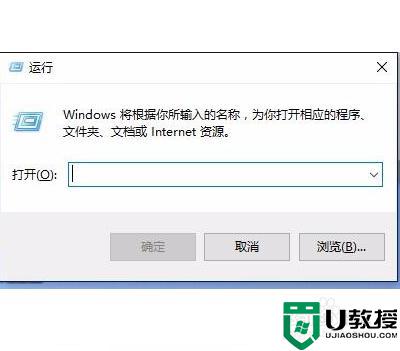
2、在弹出的运行对话框,输入regedit命令点击确定按钮进入。
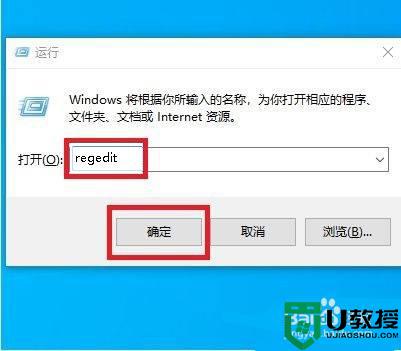
3、在注册表编辑器界面,依次点击HKEY_CLASSES_ROOT .exe展开。
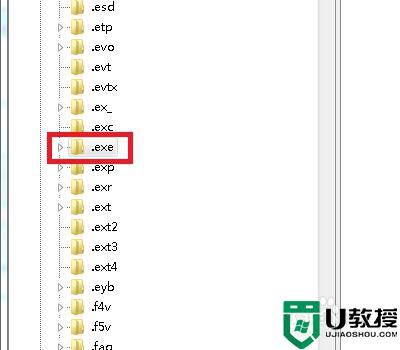
4、选中.exe文件夹,在右边窗口找到并双击默认进入。
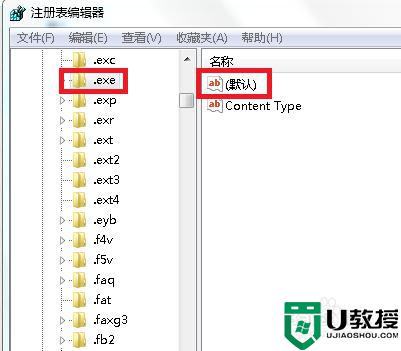
5、在弹出的编辑字符串对话框,将数值数据更改为exefile点击确定按钮即可。
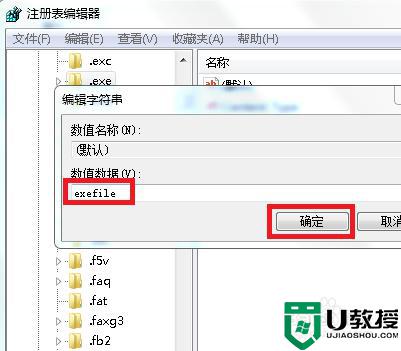
关于win10双击所有exe文件无响应解决技巧分享到这里,操作简单,希望可以帮助到大家。
【本文来自:美国服务器 http://www.558idc.com/mg.html提供,感恩】